Είναι 10μμ. Μόλις τελειώσατε με την πλευρά εργασίας σας και θέλετε να αφήσετε τον πελάτη να ξέρει ότι τελειώσατε. Τεχνικά κλείσατε πριν από 4 ώρες και είναι αρκετά αργά. Τι κάνεις? Δεν μπορείτε να τα καλέσετε ή να τα κείσετε, γιατί φοβούνται ότι θα τα ξυπνήσετε ή θα τα ενοχλήσετε. Δεν μπορείτε να τα στείλετε μέσω ηλεκτρονικού ταχυδρομείου επειδή γνωρίζετε ότι αυτός ο πελάτης δεν θα το ελέγξει για τρεις ημέρες.
Εισαγω Τιμοκατάλογος μηνυμάτων του Τιτάνα.
Ο στόχος σας είναι να στείλετε μηνύματα κειμένου σε ένα πρόγραμμα. Το πιο σημαντικό, ο στόχος σας είναι να τα στείλετε μέσω του Google Voice. Έχουμε ψάξει ψηλά και χαμηλά για τη δυνατότητα να το επιτελέσουμε μέσω μιας συσκευής Android, και αυτή η μέθοδος φαίνεται να είναι η μόνη διαθέσιμη αυτή τη στιγμή. Είναι μια αυξανόμενη τάση να έχει κάποιος αριθμός επιχείρησης να λειτουργεί με κάποιο είδος υπηρεσίας VOIP και με το Google Voice να είναι ακόμα δωρεάν (προς το παρόν), αποτελεί μια εξαιρετική επιλογή.
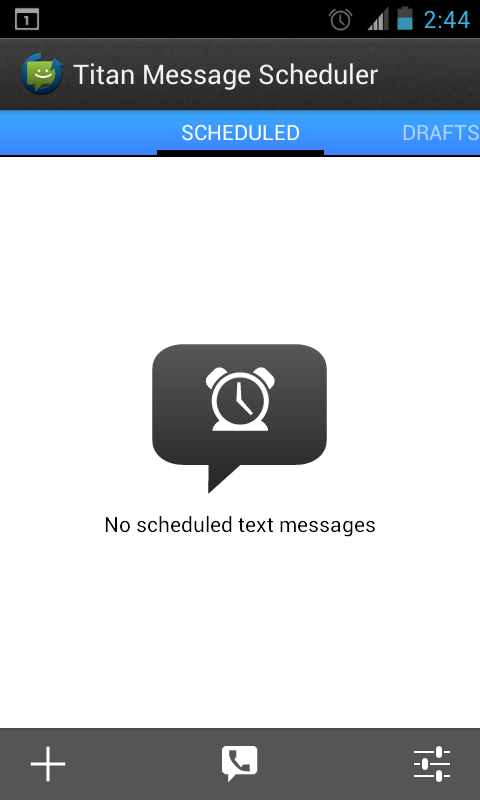
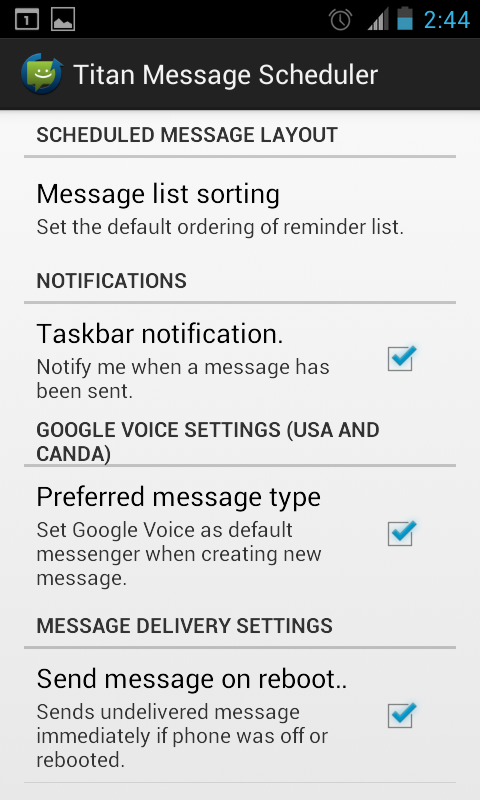
Η αποστολή του καθυστερημένου / προγραμματισμένου κειμένου είναι απλή. Μόλις ανοίξετε την εφαρμογή, σας καλωσορίζουμε με μια βασική σελίδα που εμφανίζει τα προγραμματισμένα μηνύματά σας. Στο κάτω μέρος της οθόνης, θα θέλετε να κάνετε κλικ στη φούσκα του τηλεφώνου για να συνδεθείτε στο λογαριασμό σας στο Google Voice. Κοντά στο κάτω δεξιά, θυμηθείτε να κάνετε κλικ στο κουμπί ρυθμίσεων για να κάνετε το Google Voice τον προτιμώμενο τύπο μηνύματός σας.
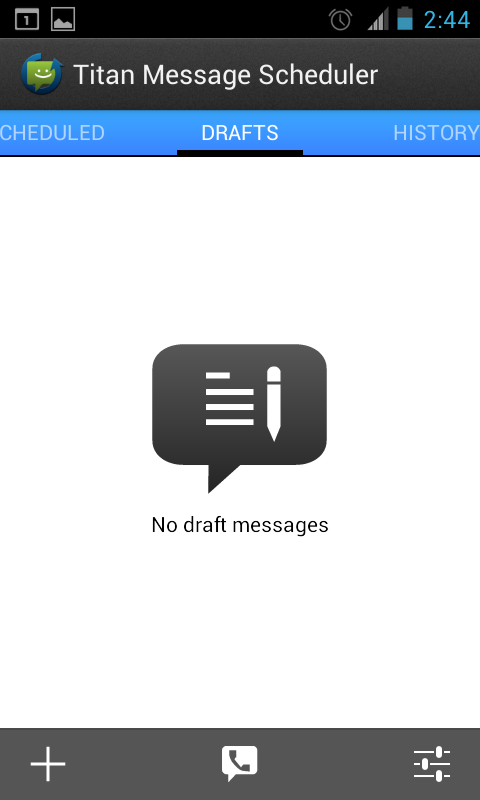
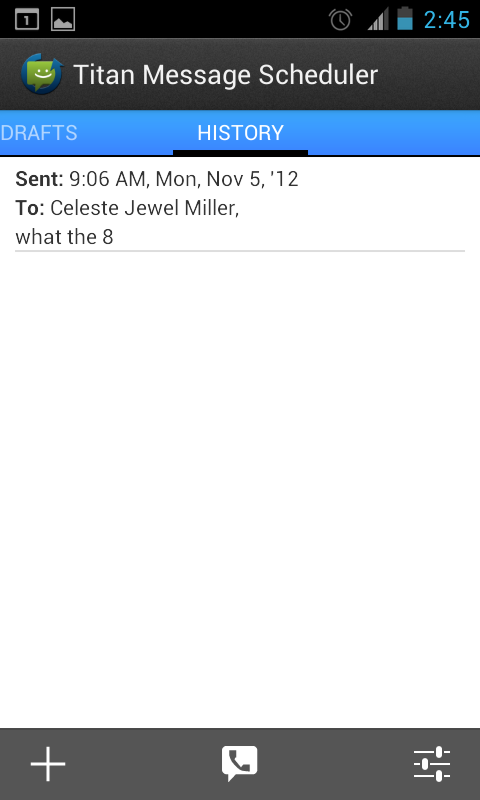
Μετακινώντας προς τα δεξιά εμφανίζονται τα "πρόχειρα" σας σε περίπτωση που ξεκινήσατε ένα κείμενο του Google Voice και δεν ολοκληρώσατε.
Ένα ακόμα κτύπημα θα εμφανίσει το ιστορικό των επιτυχημένων μηνυμάτων κειμένου.
Για να ξεκινήσετε τη διαδικασία, πατήστε το σύμβολο "+" στοτην κάτω αριστερή γωνία και ξεκινήστε ένα μήνυμα κειμένου! Το πεδίο "ετικέτα" είναι για να θυμάστε ποιος είναι ο τύπος ή ο δέκτης του μηνύματος. Ο παραλήπτης του μηνύματος δεν το βλέπει. Σε προηγούμενες εκδόσεις αυτής της εφαρμογής, κάνοντας κλικ στην εικόνα ενός ατόμου και μολύβι θα σας επέτρεπε να περιηγηθείτε στις επαφές σας και να επιλέξετε κάποιον από τις επαφές σας. Από τότε έχει προχωρήσει σε μια προσέγγιση "gmail", όπου ξεκινάτε να πληκτρολογείτε το όνομα του ατόμου και τα υπόλοιπα συμπληρώνονται.

Αν θέλετε να στείλετε ένα προγραμματισμένο κείμενο σε ένατυχαίος αριθμός, λυπούμαστε που αναφέρατε ότι αυτήν τη στιγμή αυτή η μέθοδος δεν λειτουργεί. Ο Τιτάνας δεν έχει τρόπο να συνδέσει έναν αριθμό με το χέρι. Το άτομο που λαμβάνει το χρονομετρημένο κείμενο πρέπει να βρίσκεται στη λίστα επαφών σας. Αυτό μπορεί να ενοχλητικό όταν οι πελάτες σας δεν είναι απαραιτήτως στη λίστα επαφών σας. Βεβαιωθείτε ότι εάν είναι διαθέσιμη η δυνατότητα αποστολής προγραμματισμένου κειμένου σε κάποιον που δεν βρίσκεται στη λίστα επαφών σας, θα είμαστε οι πρώτοι που θα σας ενημερώσουμε.
Ενώ ο κύριος στόχος μας ήταν να στείλουμε ένα μήνυμα κειμένουμέσω του Google Voice με καθυστέρηση, θα πρέπει να δώσω στον Τίτλο Message Scheduler μια φωνή εδώ. Μεγάλες λειτουργίες (όπως η ενσωμάτωση κειμένου στο Google Voice) και μια σταθερή διεπαφή κάνουν τη λάμψη. Θα ήθελα λίγο περισσότερη σταθερότητα (μια χούφτα των δοκιμών μου απλά δεν έστειλε), η δυνατότητα χρήσης ενός δακτυλογραφημένου αριθμού για έναν παραλήπτη και η δυνατότητα αποστολής ενός συνημμένου θα ήταν εξαιρετικά χαρακτηριστικά στο εγγύς μέλλον. Χάρη στο γεγονός ότι το Google Voice δεν μπορεί να χειριστεί τα μηνύματα SMS ακόμα, αλλά μια τέτοια λειτουργία θα ήταν εξαιρετική για τα μηνύματα που αποστέλλονται από έναν τοπικό αριθμό κινητού τηλεφώνου.
Κατεβάστε τον προγραμματιστή μηνυμάτων του Titan













Σχόλια